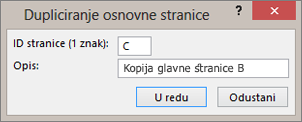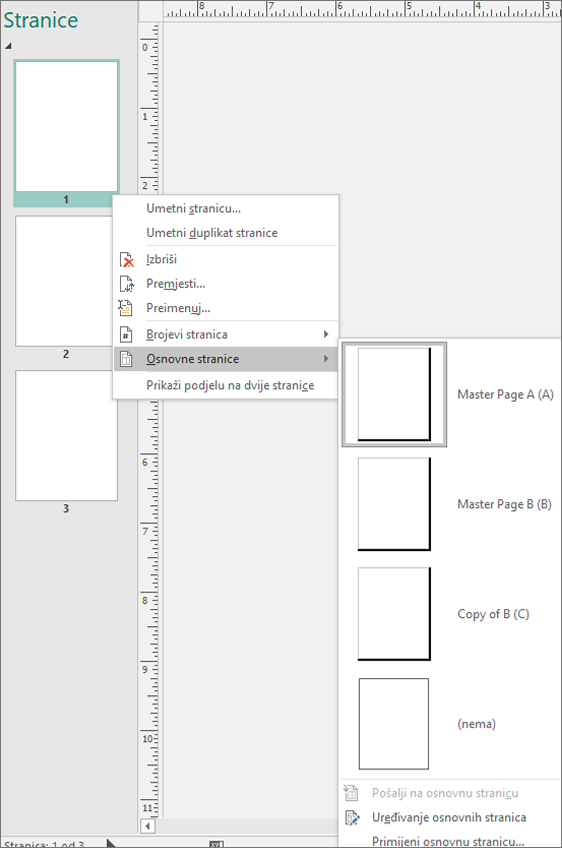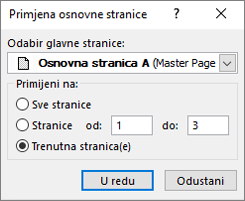Pomoću alata za zaglavlje i podnožje u Publisher možete stvarati zaglavlja i podnožja na bilo kojoj osnovnoj stranici. Zaglavlja i podnožja mogu sadržavati automatske brojeve stranica, postojeći prikaz datuma i vremena, objekte u istoj razini i tekst koji želite, kao što su naslovi poglavlja ili transparenti za newsletter.
Dodavanje zaglavlja ili podnožja na osnovnu stranicu na jednoj stranici
-
Na kartici Umetanje u grupi Zaglavlje & podnožja kliknite Zaglavlje ili Podnožje.
Publisher će se prebaciti na osnovnu stranicu na kojoj će se prikazati tekstni okviri zaglavlja i podnožja, uz alatnu traku Zaglavlje i podnožje .
-
Odaberite željene mogućnosti s alatne trake, upišite željeni tekst zaglavlja ili podnožja, a zatim primijenite postavke fonta i odlomka koje želite u tekst zaglavlja i podnožja.
-
Na alatnoj traci zaglavlja i podnožja kliknite Zatvori osnovnu stranicu.
Dodavanje zaglavlja i podnožja na dvostranu osnovnu stranicu
Zaglavlja i podnožja možete dodati na nasuprotne stranice tako da ih dodate na osnovnu stranicu, a zatim promijenite osnovnu stranicu na dvije stranice na osnovnu stranicu.
-
Na izborniku Prikaz kliknite osnovna stranica.
-
U oknu zadatka Uređivanje osnovnih stranica kliknite strelicu pokraj jedne osnovne stranice na kojoj želite stvoriti okrenuta zaglavlja i podnožja, a zatim kliknite Prikaz zaglavlja/podnožja.
Tekstni okviri zaglavlja i podnožja prikazat će se na osnovnoj stranici uz alatnu traku Zaglavlje i podnožje .
-
Odaberite željene mogućnosti s alatne trake, upišite željeni tekst zaglavlja ili podnožja, a zatim primijenite postavke odlomka koje želite na tekst zaglavlja i podnožja.
-
U grupi osnovna stranica kliknite dvije matrice stranica.
Sada možete uređivati zaglavlja i podnožja na obje stranice osnovne stranice na dvije stranice.
Sakrivanje zaglavlja i podnožja na bilo kojoj stranici
Zaglavlje ili podnožje možete sakriti na bilo kojoj stranici slijedeći ove glavne korake: prvi korak – stvaranje duplicirane osnovne stranice, korak 2 – brisanje zaglavlja ili podnožja i treći korak – primjena duplicirane osnovne stranice na stranicu publikacije na kojoj želite sakriti zaglavlje ili podnožje.
Prvi korak: stvaranje duplicirane osnovne stranice
-
Na izborniku Prikaz kliknite osnovna stranica.
-
U oknu zadatka Uređivanje osnovnih stranica odaberite osnovnu stranicu koju želite duplicirati, a zatim u grupi osnovna stranica kliknite Dupliciranje .
-
U dijaloškom okviru Dupliciranje osnovne stranice učinite nešto od sljedećeg:
-
U okvir ID stranice (1 znak) upišite identifikator jednostrukog znaka za novu osnovnu stranicu. To može biti bilo koji pojedinačni Unicode znak.
-
U okvir Opis Upišite kratak opis nove osnovne stranice.
Napomena: Pažnja: prikaz ovog opisa ograničen je na 40 znakova.
-
Drugi korak: brisanje zaglavlja ili podnožja
-
Izbrišite sadržaj zaglavlja ili podnožja na dupliciranim osnovnim stranicama.
Treći korak: Primjena duplicirane osnovne stranice na stranicu publikacije
-
Na kartici dizajn stranice kliknite osnovne stranice > Uređivanje osnovnih stranica.
-
Desnom tipkom miša kliknite stranicu na koju želite primijeniti osnovnu stranicu, a zatim odaberite osnovne stranice.
-
Ako je prikazana osnovna stranica koju želite koristiti, odaberite je. Ako nije, odaberite Primijeni osnovnu stranicu. U dijaloškom okviru Primjena osnovne stranice odaberite osnovnu stranicu na koju želite primijeniti Odaberite osnovnu stranicu.
-
U odjeljku Primijeni naodaberite stranice na koje želite primijeniti osnovnu stranicu.
-
Kliknite U redu.
Dodavanje zaglavlja ili podnožja na osnovnu stranicu na jednoj stranici
-
Na izborniku Prikaz kliknite Zaglavlje i podnožje.
Publisher će se prebaciti na osnovnu stranicu na kojoj će se prikazati tekstni okviri zaglavlja i podnožja, uz alatnu traku Zaglavlje i podnožje .
-
Odaberite željene mogućnosti s alatne trake, upišite željeni tekst zaglavlja ili podnožja, a zatim primijenite postavke fonta i odlomka koje želite u tekst zaglavlja i podnožja.
-
Na alatnoj traci zaglavlja i podnožja kliknite Zatvori.
Dodavanje zaglavlja i podnožja na dvostranu osnovnu stranicu
Zaglavlja i podnožja možete dodati na nasuprotne stranice tako da ih dodate na osnovnu stranicu, a zatim promijenite osnovnu stranicu na dvije stranice na osnovnu stranicu.
-
Na izborniku Prikaz kliknite osnovna stranica.
-
U oknu zadatka Uređivanje osnovnih stranica kliknite strelicu pokraj jedne osnovne stranice na kojoj želite stvoriti okrenuta zaglavlja i podnožja, a zatim kliknite Uredi.
-
Na izborniku Prikaz kliknite Zaglavlje i podnožje.
Tekstni okviri zaglavlja i podnožja prikazat će se na osnovnoj stranici, zajedno salatna trakazaglavlja i podnožja .
-
Odaberite željene mogućnosti s alatne trake, upišite željeni tekst zaglavlja ili podnožja, a zatim primijenite postavke odlomka koje želite na tekst zaglavlja i podnožja.
-
U oknu zadatka Uređivanje osnovnih stranica kliknite strelicu pokraj glavne stranice koju uređujete, a zatim kliknite Promijeni na dvije stranice.
Sada možete uređivati zaglavlja i podnožja na obje stranice osnovne stranice na dvije stranice.
-
Na alatnoj traci Uređivanje osnovnih stranica kliknite Zatvori prikaz matrice.
Sakrivanje zaglavlja i podnožja na bilo kojoj stranici
Zaglavlje ili podnožje možete sakriti na bilo kojoj stranici stvaranjem duplicirane osnovne stranice, brisanjem zaglavlja ili podnožja, a zatim primjenom na stranicu publikacije na kojoj želite sakriti zaglavlje ili podnožje.
-
Stvorite dupliciranu osnovnu stranicu koja sadrži zaglavlje i podnožje koje želite sakriti.
Kako?
-
Na izborniku Prikaz kliknite osnovna stranica.
-
U oknu zadatka Uređivanje osnovnih stranica kliknite strelicu pokraj osnovne stranice koju želite duplicirati, a zatim kliknite Dupliciranje.
-
U dijaloškom okviru Dupliciranje osnovne stranice učinite nešto od sljedećeg:
-
U okvir ID stranice (1 znak) upišite identifikator jednostrukog znaka za novu osnovnu stranicu. To može biti bilo koji pojedinačni Unicode znak.
-
U okvir Opis Upišite kratak opis nove osnovne stranice.
Napomena: Prikaz ovog opisa ograničen je na 40 znakova.
-
Kliknite U redu.
-
-
-
Izbrišite sadržaj zaglavlja ili podnožja na dupliciranim osnovnim stranicama.
-
Primijenite dupliciranu osnovnu stranicu na stranicu publikacije.
Kako?
-
U oknu zadatka Uređivanje osnovnih stranica kliknite Prikaz stranica publikacije.
Okno zadatka promijenit će se da bi se primijenila osnovna stranica.
-
Pomaknite se do stranice na koju želite primijeniti osnovnu stranicu.
-
U oknu zadatka Primjena osnovne stranice u okviru ispod ikone stranice odaberite osnovnu stranicu koju želite primijeniti.
-